Πώς να κλειδώσετε το φορητό υπολογιστή των Windows από το πληκτρολόγιο;
Ο φορητός υπολογιστής Windows σάς επιτρέπει να τον κλειδώνετε γρήγορα με το πληκτρολόγιο. Αυτός είναι ο πιο γρήγορος τρόπος για να το κλειδώσετε ή είναι χρήσιμος στην περίπτωση που η επιφάνεια αφής του φορητού υπολογιστή σας λειτουργεί. Υπάρχουν διάφοροι τρόποι για να κλειδώσετε το φορητό υπολογιστή:
1: Συντόμευση πληκτρολογίου
Οι πιο γρήγοροι και ευκολότεροι τρόποι για να κλειδώσετε το φορητό υπολογιστή σε λίγα δευτερόλεπτα είναι:
- Πάτα το Windows+L κλειδιά.
- Τύπος Alt+Ctrl+Delete και θα εμφανιστεί ένα μενού για να επιλέξετε το κλείδωμα για να κλειδώσετε τον φορητό υπολογιστή σας.
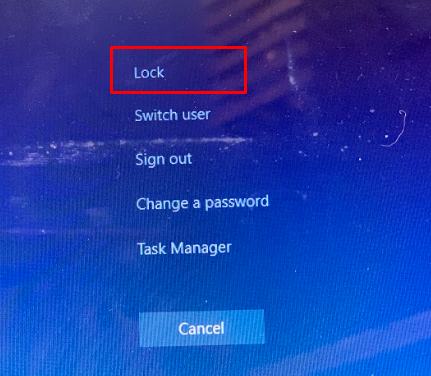
2: Γραμμή εντολών
Μπορείτε να κλειδώσετε τον φορητό υπολογιστή σας χρησιμοποιώντας μια γραμμή εντολών εκτελώντας απλώς μία εντολή:
Βήμα 1 : Πατήστε Windows+S για να ανοίξετε τη γραμμή αναζήτησης και να αναζητήσετε το Γραμμή εντολών ; Ανοίξτε το:
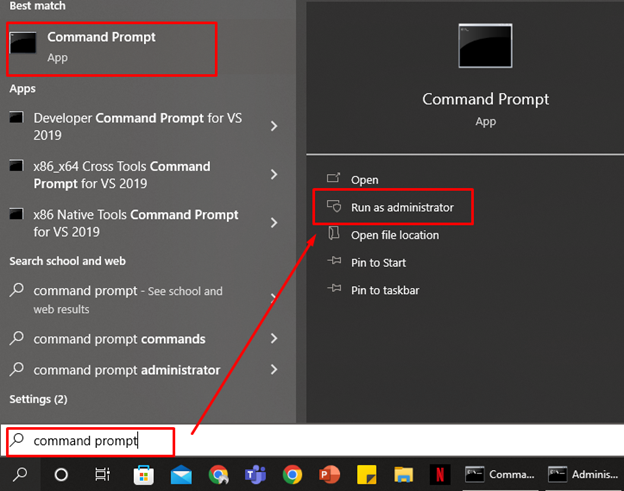
Βήμα 2 : Εκτελέστε την ακόλουθη εντολή:
rundll32.exe user32.dll,LockWorkStation
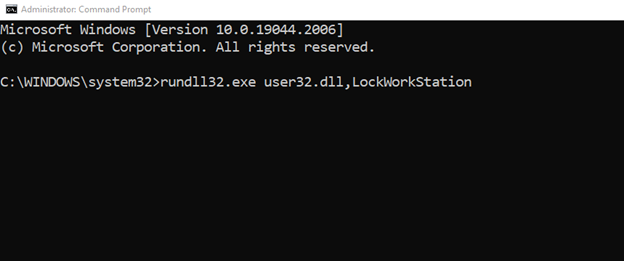
3: Εκτελέστε το πλαίσιο διαλόγου
Η άλλη μέθοδος κλειδώματος του φορητού υπολογιστή χρησιμοποιώντας την πλήρη διαδρομή είναι με το πλαίσιο διαλόγου Εκτέλεση. Αυτό το πλαίσιο σε φορητό υπολογιστή με Windows σάς επιτρέπει να ανοίγετε τα αρχεία και τα προγράμματα των οποίων η διαδρομή είναι άμεσα γνωστή:
Βήμα 1 : Πατήστε Windows+R για να ανοίξετε το πλαίσιο Εκτέλεση:
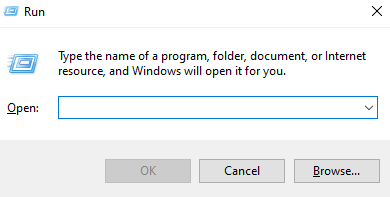
Βήμα 2 : Πληκτρολογήστε αυτήν την εντολή και πατήστε enter:
rundll32.exe user32.dll,LockWorkStation 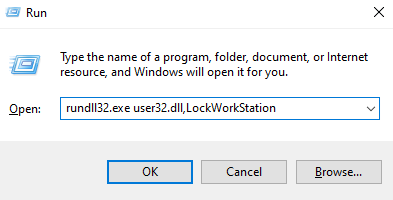
4: Εικονίδιο Windows
Κάθε φορητός υπολογιστής Windows συνοδεύεται από το αποκλειστικό κλειδί των Windows με το λογότυπο στην κάτω αριστερή γωνία του πληκτρολογίου σας:
Βήμα 1 : Πάτα το εικονίδιο των Windows κλειδί:
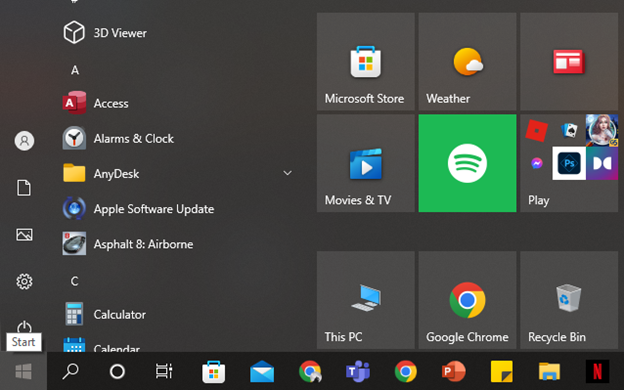
Βήμα 2 : Πατήστε το κουμπί καρτέλας και χρησιμοποιώντας το πλήκτρο βέλους επιλέξτε το εικονίδιο λειτουργίας:
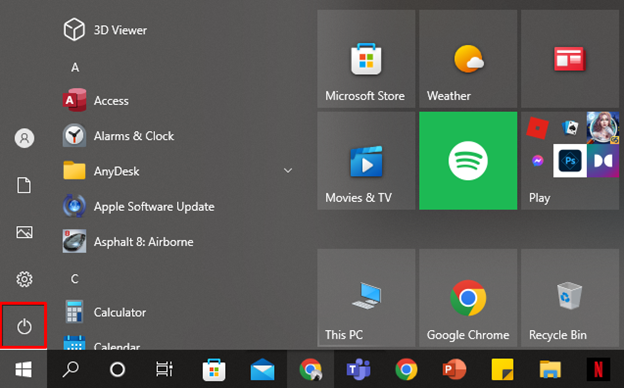
Βήμα 3 : Χρησιμοποιήστε τα πλήκτρα βέλους για να ανοίξετε την επιλογή λειτουργίας και πατήστε enter στην κατάσταση αναστολής λειτουργίας για να κλειδώσετε το φορητό υπολογιστή:
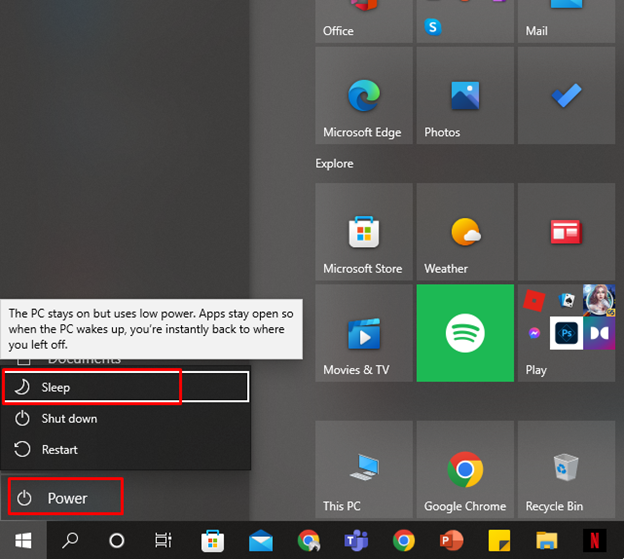
Πώς να κλειδώσετε το MacBook από το πληκτρολόγιο;
Όπως και οι φορητοί υπολογιστές με Windows, τα MacBook σάς επιτρέπουν να κλειδώνετε γρήγορα τον φορητό υπολογιστή σας εάν χρειάζεται:
- Κλείστε το καπάκι
- Συντομεύσεις πληκτρολογίου
- Τερματικό
1: Κλείστε το καπάκι
Κλείστε το καπάκι του MacBook σας και όταν το ανοίξετε ξανά, θα απαιτήσει τον κωδικό πρόσβασης για να συνεχίσει.
2: Συντόμευση πληκτρολογίου
Χρησιμοποιήστε τη συντόμευση πληκτρολογίου Command+Ctrl+Q για να κλειδώσετε το MacBook
3: Τερματικό
Το Terminal σάς επιτρέπει να ελέγχετε το MacBook σας χρησιμοποιώντας εντολές. μπορείτε να κλειδώσετε το MacBook σας χρησιμοποιώντας την εντολή:
Βήμα 1 : Πατήστε Command + Space για να ανοίξετε την αναζήτηση στο επίκεντρο και πληκτρολογήστε Terminal για να την εκκινήσετε
Βήμα 2 : Γράψτε την παρακάτω εντολή και πατήστε Enter:
Το pmset εμφανίζει ύπνο τώρα 
συμπέρασμα
Κατά τη χρήση του φορητού υπολογιστή σας, εάν βρεθείτε σε κάποια έκτακτη ανάγκη και θέλετε να κλειδώσετε τον φορητό υπολογιστή σας αμέσως, μπορείτε να το κάνετε με μερικά πλήκτρα συντόμευσης πληκτρολογίου. Είτε είστε χρήστης MacBook είτε χρήστης φορητού υπολογιστή Windows, υπάρχουν πλήκτρα συντόμευσης και για τις δύο συσκευές. Ο πιο γρήγορος τρόπος για να κλειδώσετε φορητό υπολογιστή με Windows είναι Windows+L , και για το MacBook, είναι Command+Ctrl+Q .